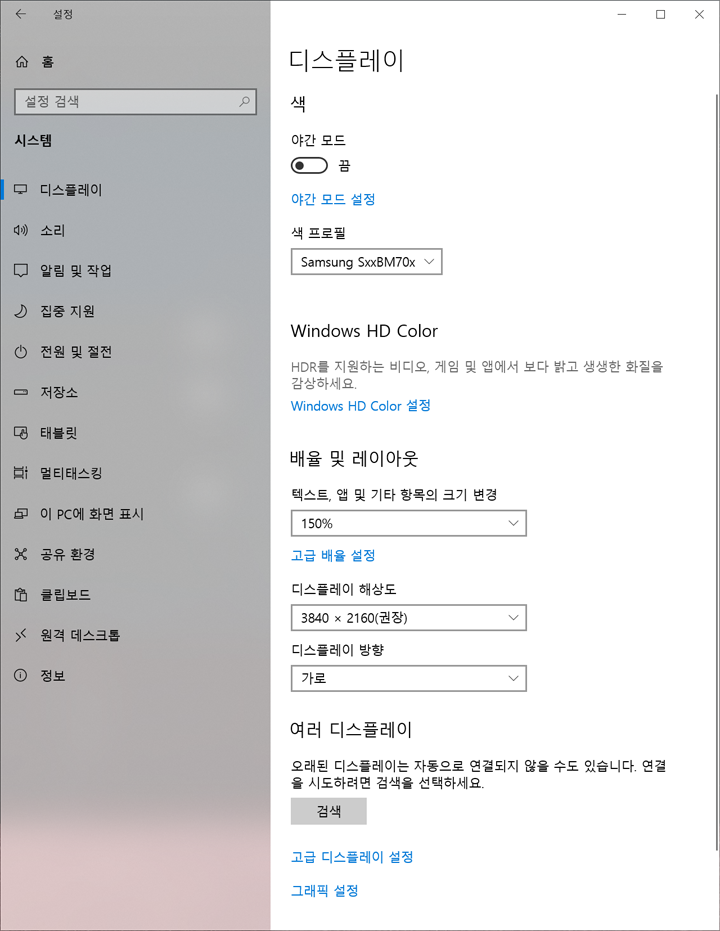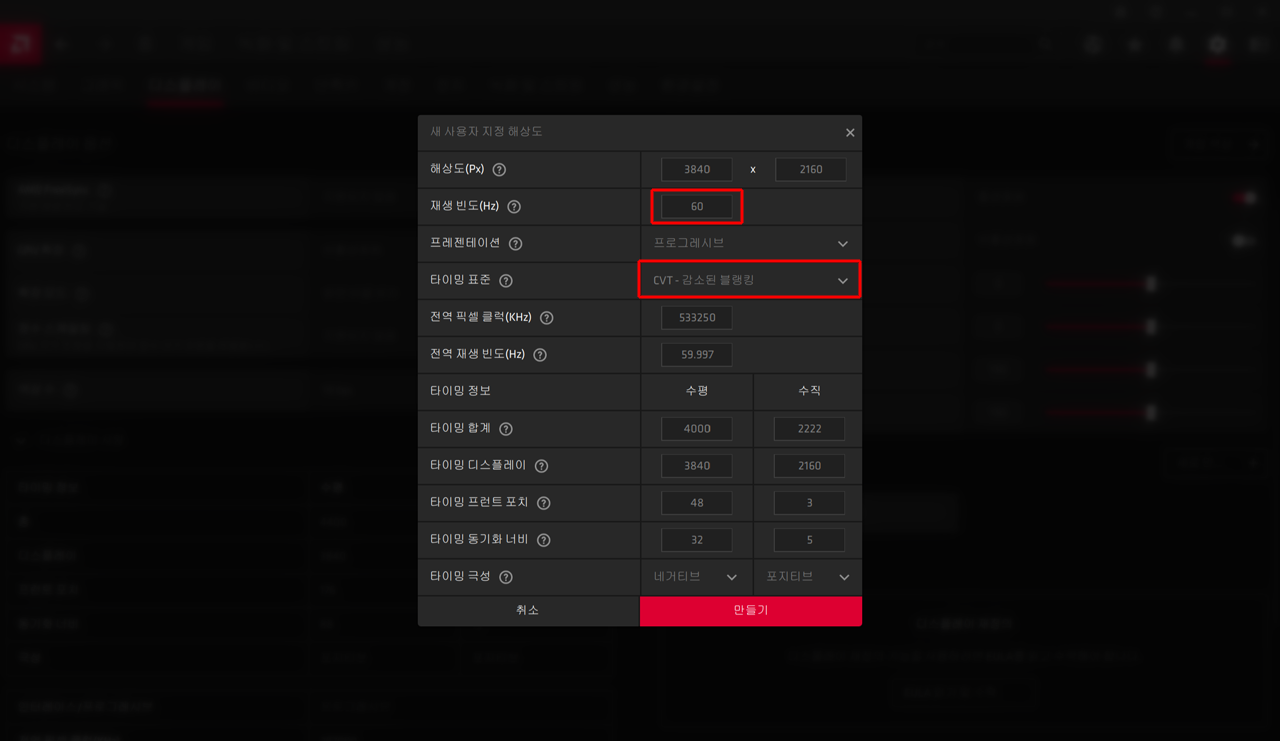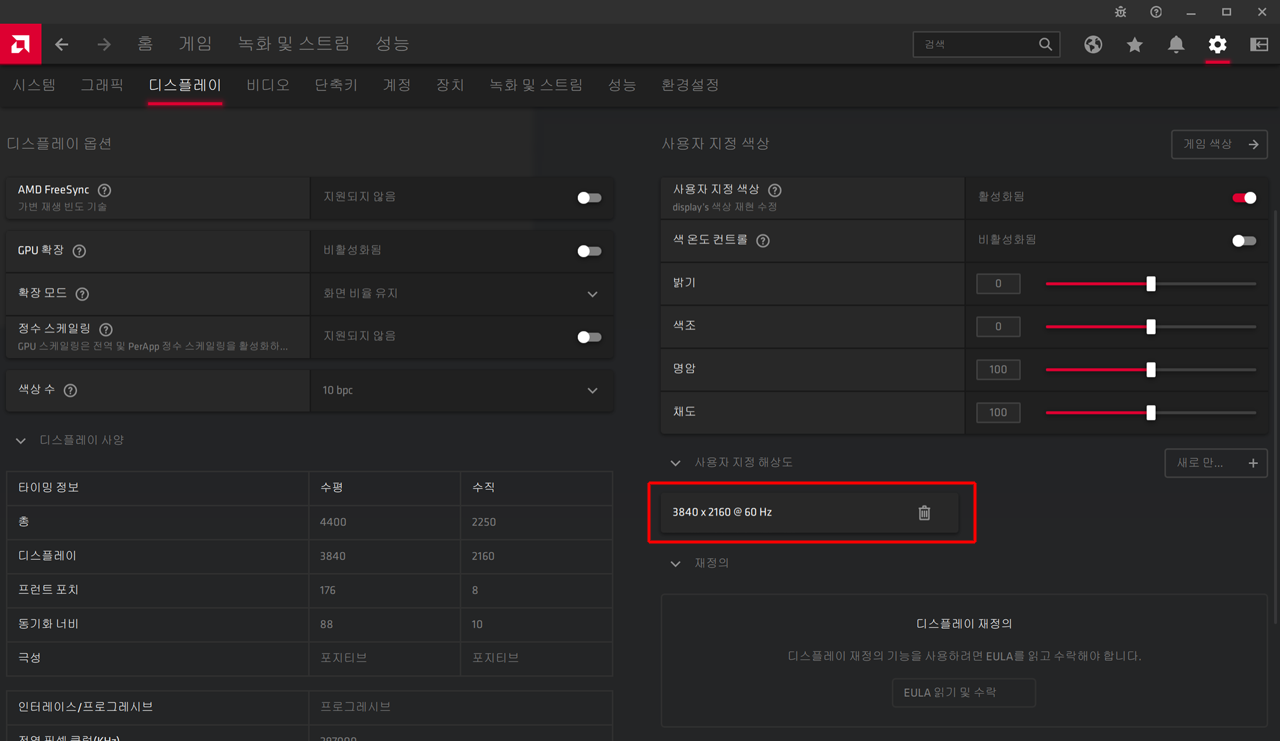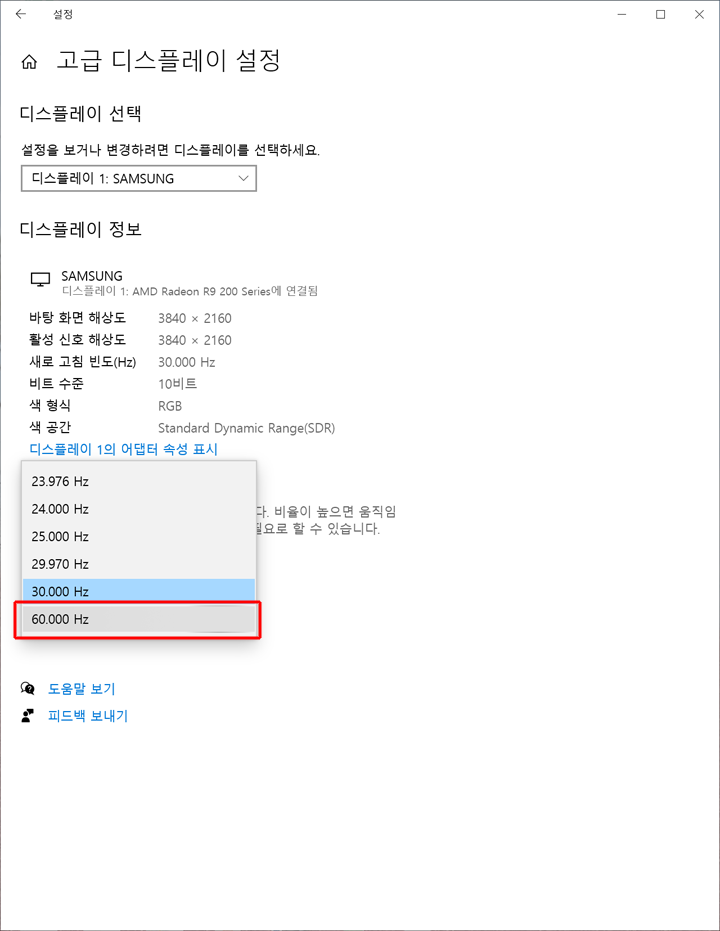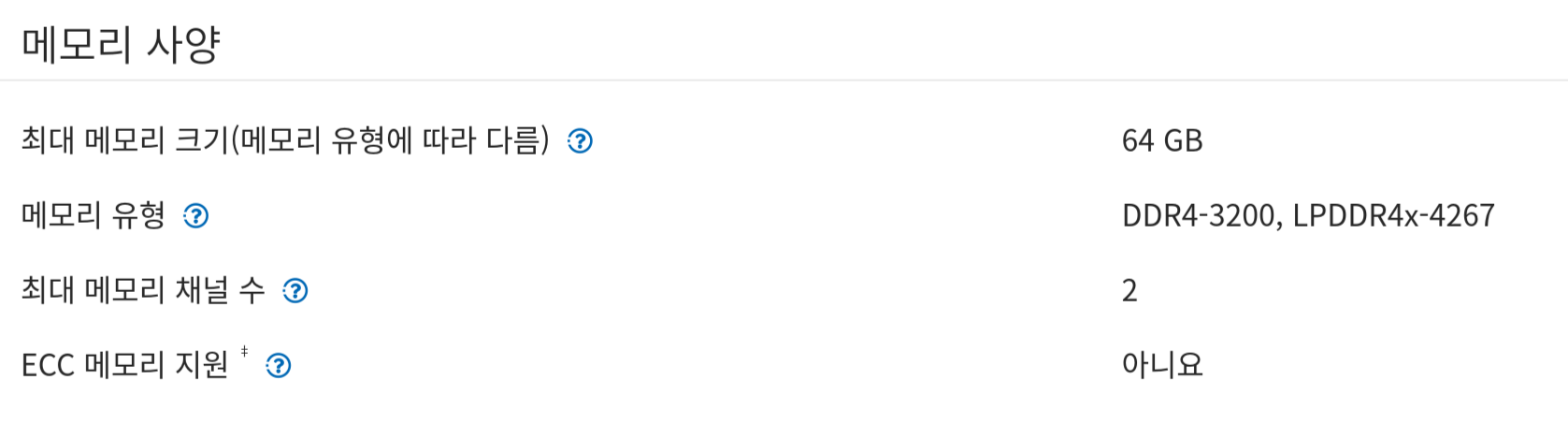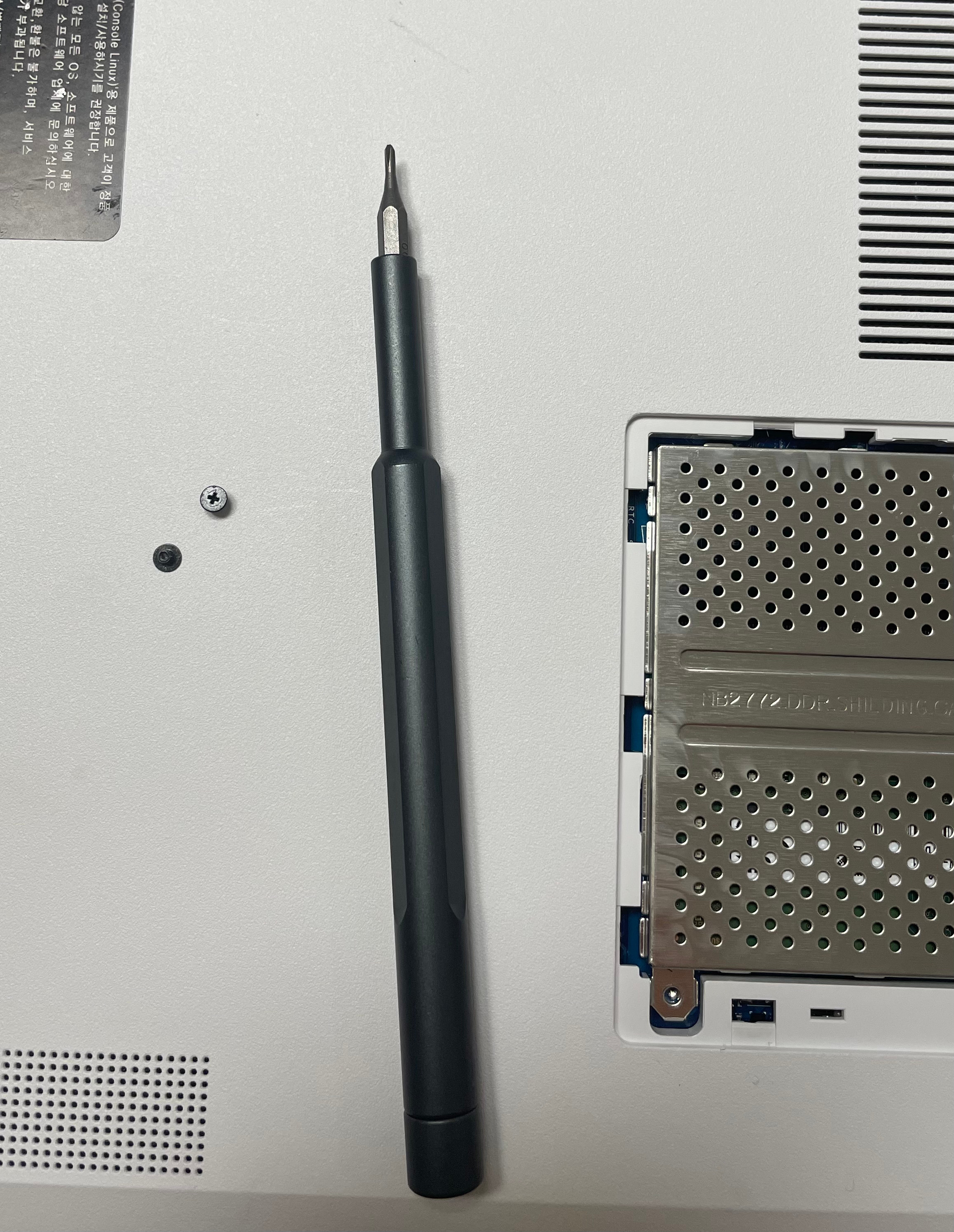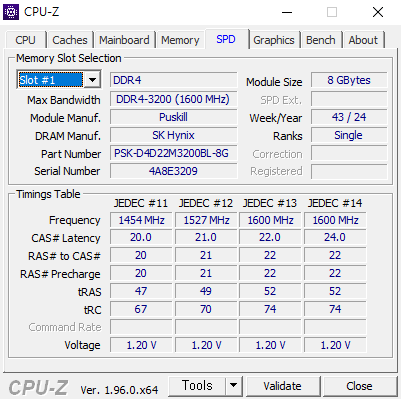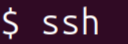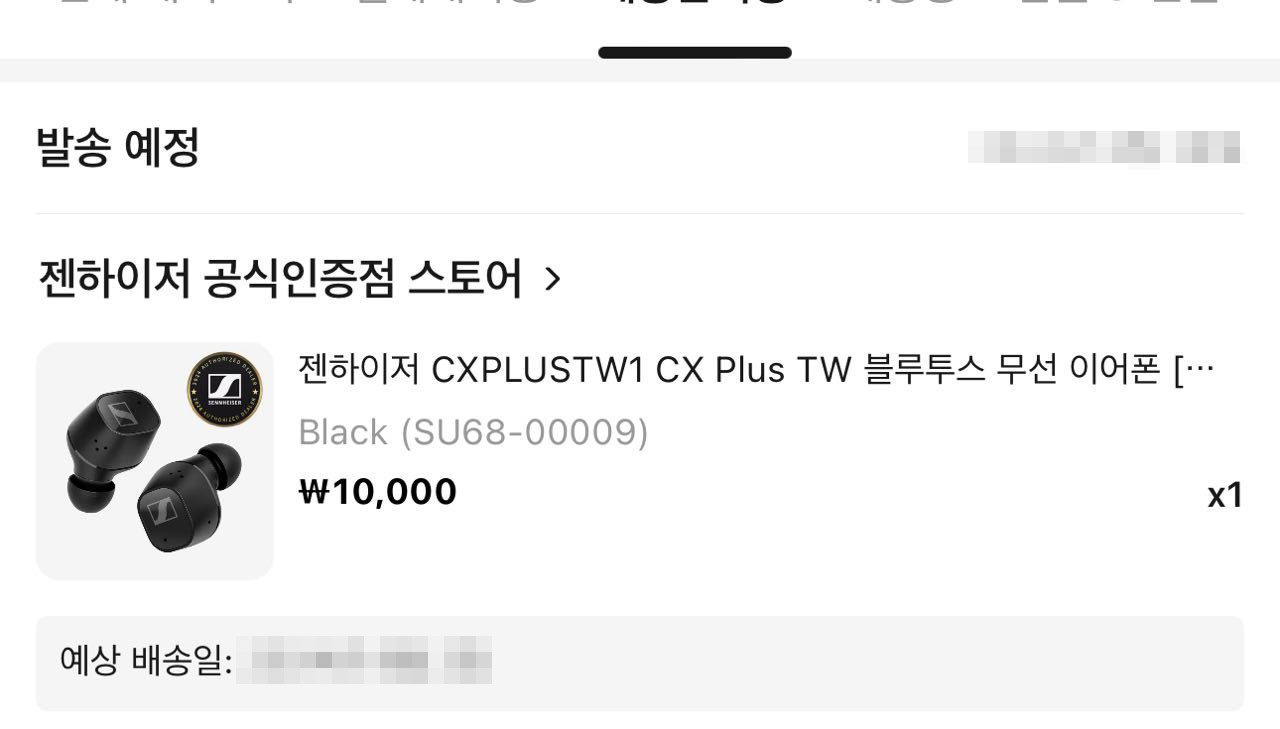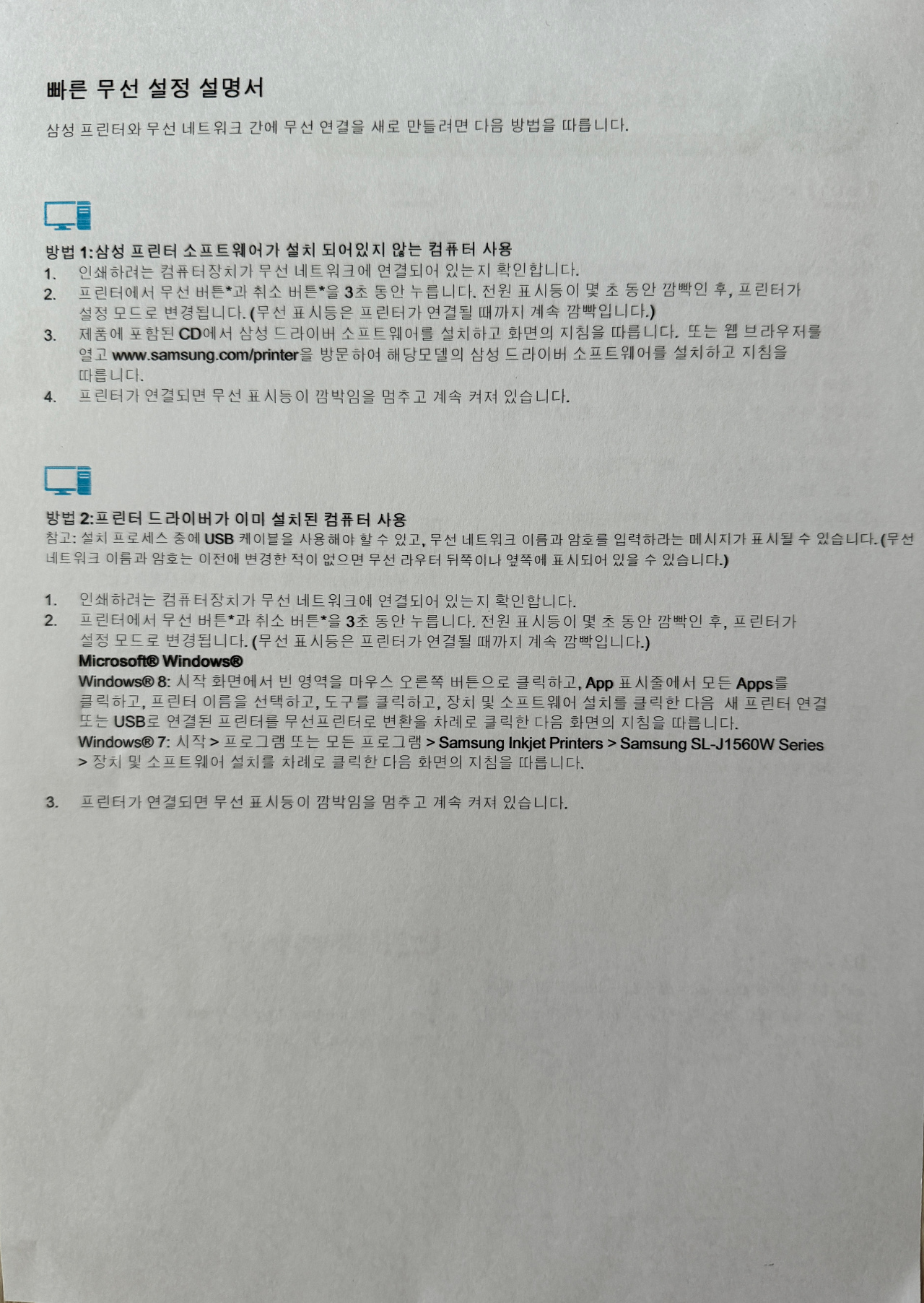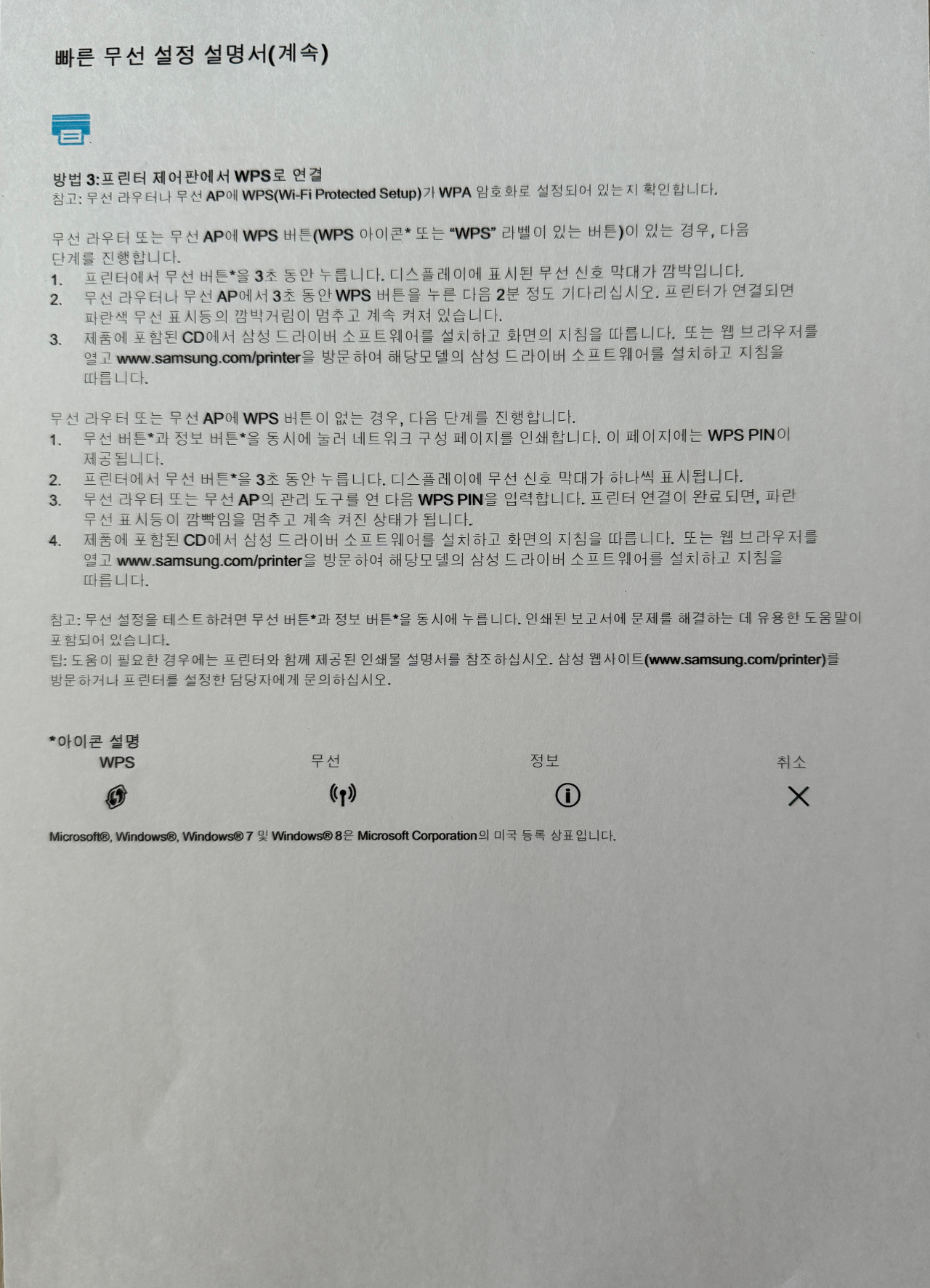모니터를 오래 사용하다 보면 목과 어깨가 뻐근해지는 경험, 다들 한 번쯤 있을 거예요. 그럴 때마다 모니터 높이가 맞지 않는 게 문제라는 걸 느끼곤 했습니다. 그래서 이번에 쿠팡에서 VESA 마운팅 가능한 높이 조절용 모니터 스탠드를 구매해봤는데, 생각보다 만족도가 높아서 후기를 써볼까 합니다.
모니터 높이가 눈높이에 맞지 않으면 목과 허리에 무리가 갈 수밖에 없습니다. 고개를 숙이거나 들게 되면 자연스럽게 자세가 흐트러지고, 장시간 이런 자세가 반복되면 목디스크나 어깨 통증으로 이어질 수 있죠.
높이 조절용 스탠드를 사용하면 이런 문제를 쉽게 해결할 수 있어요. 특히 VESA 마운팅이 가능한 제품은 모니터 뒷면의 표준 VESA 홀에 딱 맞게 설치할 수 있어서 안정적이고 깔끔합니다.
제가 쿠팡에서 구매한 이 스탠드는 가격도 합리적이고, 후기도 좋아서 믿고 샀습니다. 제품 자체가 상당히 묵직하고 견고해서 안정감이 뛰어나요. 덕분에 모니터가 흔들림 없이 단단히 고정되어 마음 놓고 사용할 수 있었습니다. 무엇보다 배송이 빨라서 좋습니다!
 |
 |
 |
설치 후 책상 위가 훨씬 깔끔해졌고, 무엇보다 모니터를 눈높이에 맞춰 올릴 수 있어 목이 훨씬 편해졌습니다. 고개를 숙이지 않아도 되니 자연스럽게 바른 자세를 유지할 수 있더라고요. 높낮이 조절은 물론 좌우 회전과 상하 조절도 가능한 제품입니다.
또한 스탠드 자체가 튼튼해 모니터가 흔들림 없이 안정적이며, 받침대가 묵직해 단단하게 지지해 줍니다.
최대 32인치, 6Kg 모니터까지 지지해 준다고 합니다.
설명서를 참고하시면 누구나 쉽게 설치할 수 있을 정도로 간단합니다.
다만 VESA 홀에 장착할 때 한 가지 주의할 점이 있는데요, VESA 홀 크기가 호환되는지 꼭 확인하셔야 합니다. 그리고 모니터 후면이 곡면인 경우, 동봉된 동그란 플라스틱 부품을 사용해야 합니다. 아래 사진에서 동그라미 친 부분을 참고하시면 이해가 더 쉬우실 거예요.

설치한 모습입니다.

모니터를 위로 올리면 단계별로 ‘딱딱’ 소리가 나면서 원하는 높이로 고정됩니다. 높이를 낮추고 싶을 땐, 모니터를 끝까지 올린 후 내려서 다시 높이를 조정하면 됩니다.
* 이 포스팅은 쿠팡 파트너스 활동의 일환으로, 이에 따른 일정액의 수수료를 제공받습니다.
'컴퓨터, 인터넷' 카테고리의 다른 글
| AMD SAPPHIRE Radeon R9 280x 3G GDDR5 Dual-X 라데온 그래픽카드 3840x2160(UHD) 60Hz 설정하기(Display Port이용) (0) | 2025.05.01 |
|---|---|
| ChatGPT 접속 장애 : ChatGPT is at capacity right now 해결책 ?? (1) | 2024.12.12 |
| 삼성 NT550XDZ-ADA5A 노트북 램 업그레이드하기 : 알리 익스프레스(Aliexpress)에서 램 구매하기 (0) | 2024.11.20 |
| 다양한 인터넷 프로토콜 및 보안 강화 버전들 : http vs https, telnet vs ssh... (0) | 2024.11.18 |
| 보조배터리(USB-C)로 노트북 충전하기 (0) | 2024.11.15 |